win8.1正式版系统控制面板无法打开的解决方法
控制面板是win8.1正式版系统自带的一项系统设置功能,通过控制面板可以对系统基本设置与管理,一般可以通过开始菜单或桌面控制面板图标进行快速打开,在打开过程中难免会遇到控制面板无法打开问题,那么在win8.1操作系统如何解决控制面板无法打开的问题呢?下面,小编就给大家介绍win8.1正式版系统控制面板无法打开的解决方法。
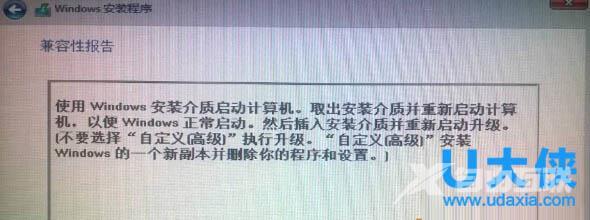
win8.1
1、首先按Win+R组合键打开运行窗口并输入下面的路径命令,然后按确定或回车键:%SystemRoot%System32。
2、在System32文件夹中搜索*.cpl,搜索结果中会显示出控制面板中的一些小工具。部分.cpl为第三方软件添加,这些软件会在控制面板中添加自己的入口。
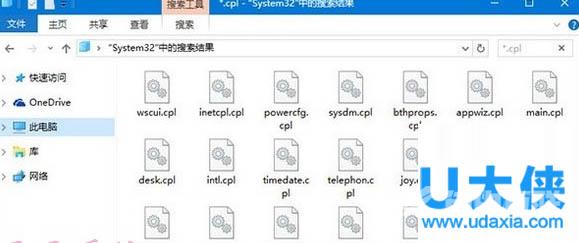
win8.1
3、修复损坏的.cpl文件。
分别双击每个.cpl文件,如果无法打开控制面板说明这些文件出现了损坏。如果是第三方.cpl出现了损坏,只需要将其删除。如果是系统自带.cpl出现了损坏,请使用下面的方法修复:
以管理员身份运行CMD,输入sfc /scannow,等待扫描完成。之后重启系统即可。
4、修复cpl文件关联;
新建txt文本文档,将以下文字复制到txt文档中,并将文件重命名为cpl.reg(去掉原txt后缀)保存。双击cpl.reg导入注册表。
Windows Registry Editor Version 5.00
[HKEY_CLASSES_ROOT.cpl]
@="cplfile"
"Generic"="system"
[HKEY_CLASSES_ROOT.cplPersistentHandler]
@="{098f2470-bae0-11cd-b579-08002b30bfeb}"
[HKEY_CLASSES_ROOTcplfile]
@="Control Panel extension"
[HKEY_CLASSES_ROOTcplfileshell]
[HKEY_CLASSES_ROOTcplfileshellcplopen]
@="Open with Control Panel"
[HKEY_CLASSES_ROOTcplfileshellcplopencommand]
@="rundll32.exe shell32.dll,Control_RunDLL %1,%*"
[HKEY_CLASSES_ROOTcplfileshellunas]
[HKEY_CLASSES_ROOTcplfileshellunascommand]
@="rundll32.exe shell32.dll,Control_RunDLLAsUser %1,%*"
以上就是win8.1正式版系统控制面板无法打开的解决方法,更多精彩内容继续关注海外IDC网官网。
【本文由:武汉网页开发公司 http://www.1234xp.com/wuhan.html 复制请保留原URL】阅读本文的人还阅读:
Windows 10系统升级提速!新Build容量控制在1GB以内